云终端操作指南
1、云终端X3N通过远程桌面连接实现虚拟桌面。支持32位真彩色,1080P全屏高清影音本地播放。兼容99%的Windows平台应用程序,提供完整windows用户体验。
云终端插上电源适配器,会自动开机进入到登录界面。登录界面下方显示MAC地址、版本信息,网络连通时,显示云终端的IP地址。
注:
进入远程连接前,请在控制面板下根据显示器设置匹配的分辨率;根据实际网络情况选择网络设置,其它功能视个人需求设置。

2、2.6.1关机和重启
长按盒子上的开关按钮,可以对盒子进行关机/重启。
点登录界面的“重启”,也可以重启盒子。
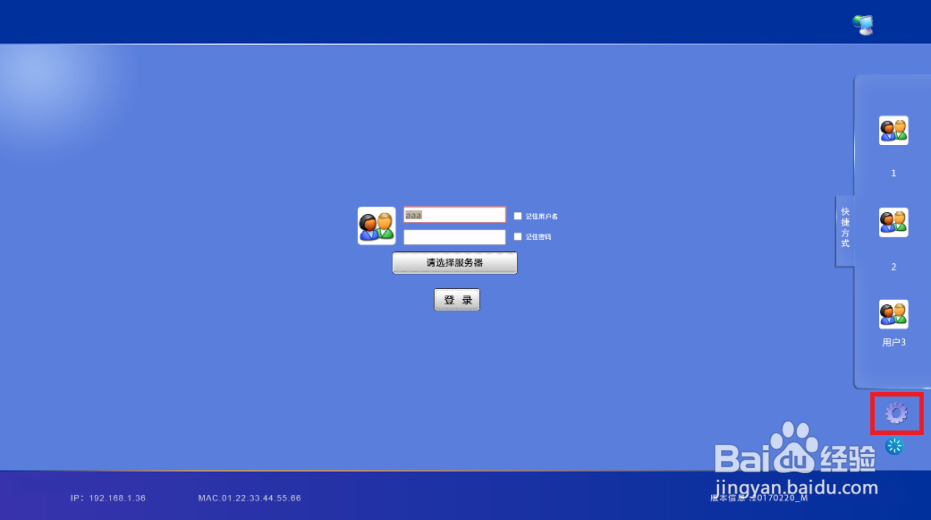
3、控制面板
控制面板密码:默认密码为空。
共有4个模块:用户配置、网络设置、系统设置、版本升级。
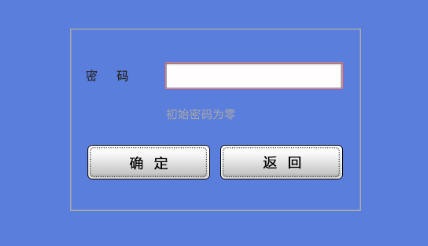

4、用户配置
设置登录连接主机的相关信息。
新建:点“新建”输入连接名称、主机地址、用户名、密码、域、端口等信息,点保存即可保存数据;点返回则取消新建。
注:
l 当远程服务器未加域时,则无需输入域。
l 端口信息默认为3389,当远程服务器有修改时,则需要输入修改的端口,未修改时,则无需再输入。

5、选择添加到快捷方式,则主机信息就会添加到登录界面右侧的选项里,云终端以后每次开机后可以快速登录。
选择自动后,则云终端每次开机会默认自动登录到此主机。
如果需要取消或修改开机默认进入主机的功能,云终端断开远程连接再进入用户配置修改即可。

6、网络设置
设置盒子使用的网络信息。
IP地址:当使用静态IP时,IP地址、子网掩码、路由、DNS地址等信息与当前网络一致即可。
网络测试:用于检测盒子与目标主机之间的网络是否连通。“目的地”中输入目标主机IP地址,“次数”栏输入检测次数,再点“测试”,测试结果页面会显示网络检测信息。如果测试结果页面无反应或反应迟钝,请检查网线是否插好,“目的地”、“次数”栏输入是否完整、目标主机是否为开机状态。

7、l 显示和声音
设置进入远程下的显示及声音。
分辨率:根据使用的显示器尺寸选择分辨率,鼠标点击分辨率后的倒三角图标,即可打开分辨率选择列表,选择后点“保存”,系统则自动重启加载新分辨率。
刷新率:默认为60HZ。
颜色深度:进入远程下的色彩显示,有16位和32位两个选项。
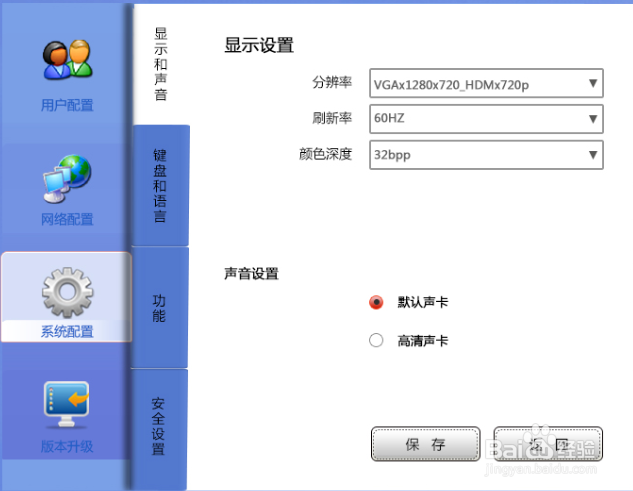
8、l 键盘和语言
控制面板界面显示的语言,现支持简体中文与英文两种。通过选择语言设置的选项值来控制。
语言设置选择列表选择一种语言点保存,则保存当前选择,点返回则取消选择。
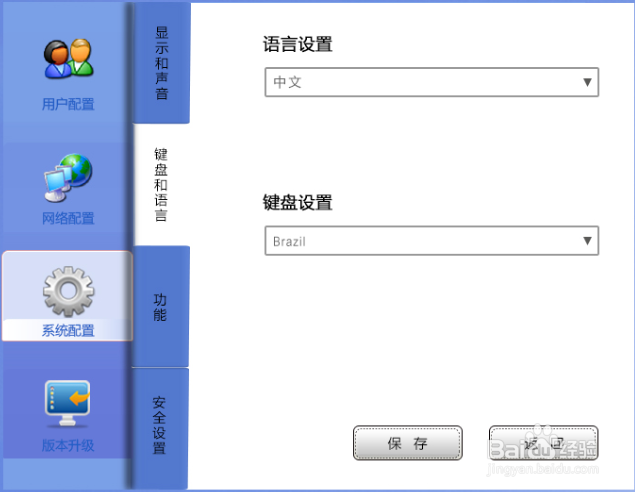
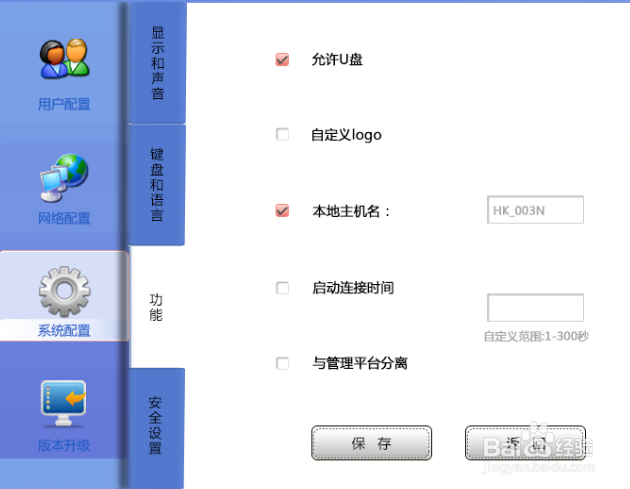
9、设置的密码用于进入控制面板、以及荣誉榜编辑信息,密码默认为空。
设置密码:当设置密码成功后,退出控制面板再次进入时,则输入设置后的密码。
修改密码:当修改密码成功后,退出控制面板再次进入时,则输入修改后的密码。
